AWIND無線分享設置為人們的生活帶來了便利
隨著科技的進步,無線分享技術便被開發出來,越來越多的人,開始使用無線分享。無線分享為人們的生活帶來了很大的便利。那么,無線分享是什么呢?如果你還沒有用過的話,那就趕緊來看看吧。
1、無線分享是什么
AWIND奇機指出通常開無線分享網絡意思就是,你的手機已經聯網(移動、電信、聯通)無論2G3G4G網絡均可,然后在手機設置中找到你的無線網絡管理菜單,選擇開啟wifi熱點,一般情況下選擇開啟后,會自動生成一個SSID和讓你輸入一個密碼,將這個熱點ID和密碼告訴你的朋友,他就可以直接連接到你的熱點上網了。當然,這樣他手機上網的流量都是由你手機流量提供的,同時你們還需要在一塊,不可以離太遠。如同家中、單位連路由器WIFI一個道理。它采用無線技術熱點,今天的手機行出具的文件傳輸和不依賴于任何中介基礎設施。

2、無線分享的操作步驟
一、打開無線網絡
HP筆記本的打開方法是本本前邊的一個小按鈕,未開啟時候燈是紅色的,把它往右一推,指示燈變為藍色,無線網絡開啟成功。
二、主機的設置
1、共享帳戶的創建
桌面上右擊網絡---屬性---管理無線網絡---添加---創建臨時網絡----下一步----填寫一個網絡名,如:haikuotiankong-----安全類型選擇:WEP----接著填上密碼----下一步-----顯示設置成功后選擇“關閉”。
無線分享是什么
2、網橋的創建
網絡---屬性---管理網絡連接---框選“網絡連接”和“無線網絡連接”---點右鍵選“橋接”----接著就出現了一個“網橋”至此主機設置完畢。
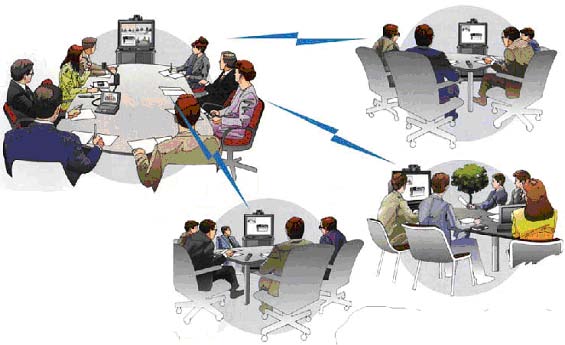
三、從機的設置
1、從機幾乎不用設置,只要把無線網絡里的IP(internet協議版本4)和DNS都設為自動獲取即可。
2、從機為操作系統VISTA時,網絡---屬性---連接到網絡,刷新下,找到“haikuotiankong”連接,填上密碼并確定,稍等片刻,就可以上網了,開始爽了
從機操作系統為XP時,網上鄰居---右鍵屬性---無線網絡連接---右鍵查看可用的無線連接---刷新網絡列表----找到haikuotiankong,連接,填上密碼并確定,稍等片刻即可上網。
四、故障排除
1、從機無線連接要設置成自動獲得IP地址和DNS服務器。
2、主機上防火墻的設置
3、主機是否能正常上網
4、在主機上重新創建一下網橋,不必重啟電腦。
5、主從機的無線網絡都要打開,就是推一下機子上的那個按鈕啦。
6、VISTA下網絡發現、文件共享、媒體共享、都要開啟。
AWIND無線分享設置為人們的生活帶來了便利?看完上面的內容之后,是不是非常的想要利用這一功能呢?總之,AWIND奇機小編認為無線分享具有非常多的好處,極大的方便了人們的工作與生活。
